Effek Tilt-Shift adalah teknik kreatif di mana foto terlihat seperti lanskap miniatur. Dengan Photoshop, kamu bisa dengan mudah menciptakan tampilan ini dengan menggunakan blur dan kontras secara terarah. Dalam tutorial ini, saya akan menunjukkan langkah demi langkah cara menerapkan efek Tilt-Shift ke foto-foto kamu - ideal untuk pemandangan kota, pemandangan alam, atau eksperimen kreatif. Ayo mulai dan ubah foto-foto kamu menjadi dunia miniatur yang memukau!
Langkah 1:
Pertama, saya membuka foto pilihan saya, di mana hasil terbaik diperoleh dari foto yang diambil dari sudut atas. Sekarang saya menduplikasi layer saya dengan Ctrl+J. di Panel Layer.
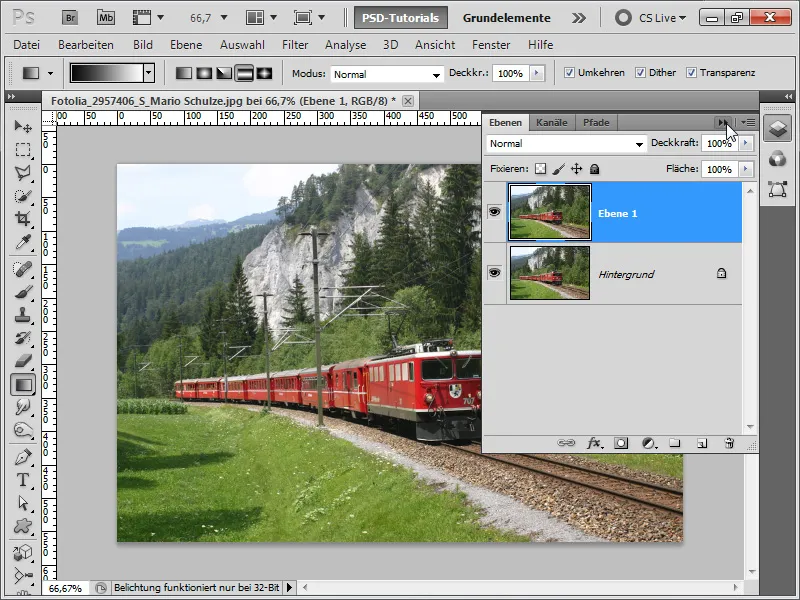
Langkah 2:
Kemudian saya pergi ke Menu Filter dan klik Reduce Depth of Field.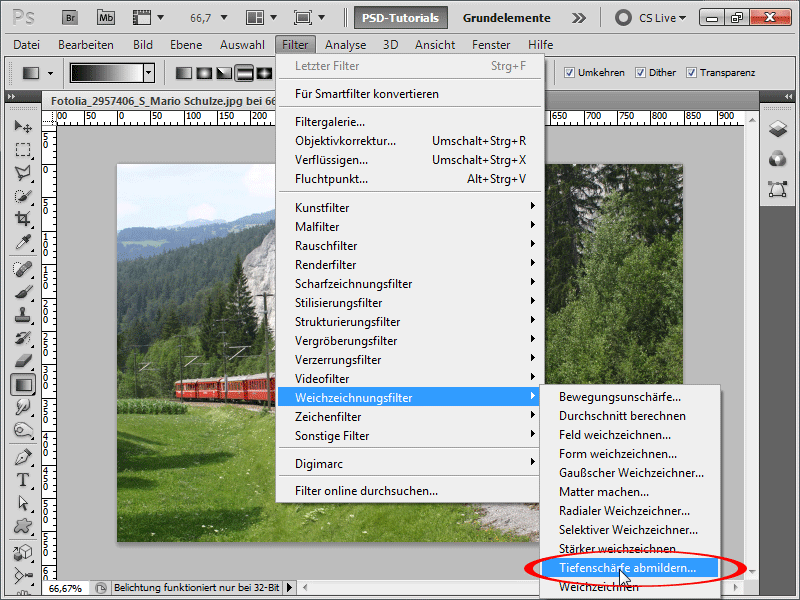
Langkah 3:
Saya biarkan opsi standar seperti itu karena saya sudah cukup menyukai hasil blur kedalaman tersebut.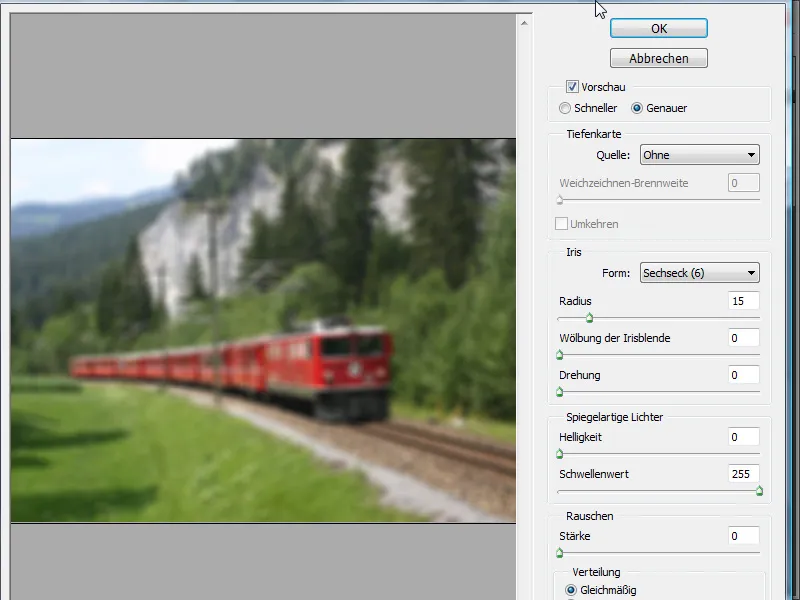
Langkah 4:
Sekarang saya menambahkan sebuah Layer Mask, mengambil Gradient Tool, dan menambahkan gradient reflektif.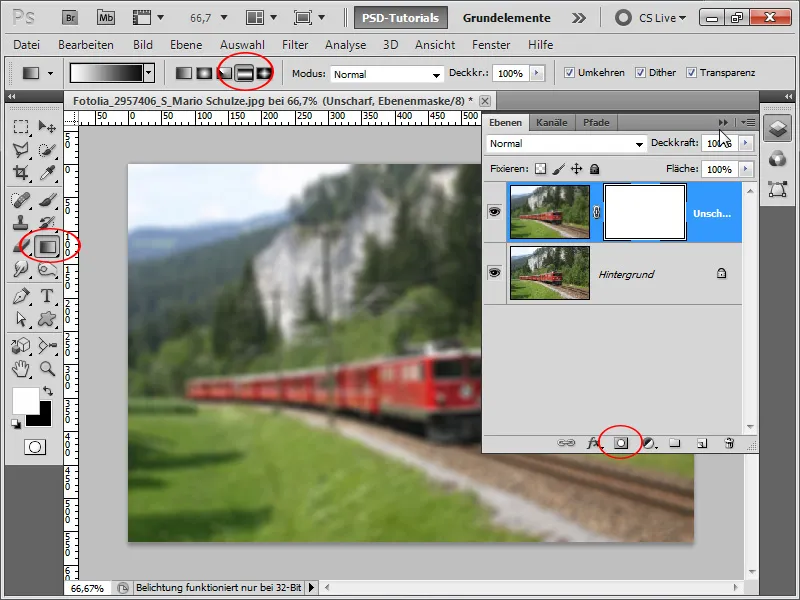
Langkah 5:
Sekarang jalannya tajam, tapi bagian lain kabur. Sudah mulai terasa seperti kereta model sedikit demi sedikit.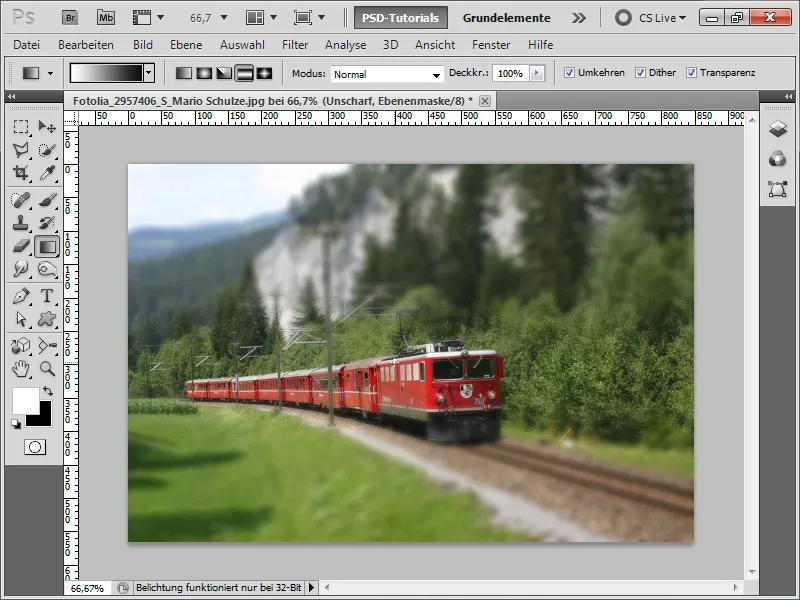
Langkah 6:
Karena warnanya masih sedikit pucat, saya tingkatkan saturasi dengan Layer Adjustment Hue/Saturation. Saya juga bisa meningkatkan kontras dengan menggunakan lapisan penyesuaian lain Brightness/Contrast untuk menaikkan kontras dan memperbaiki gambar lagi.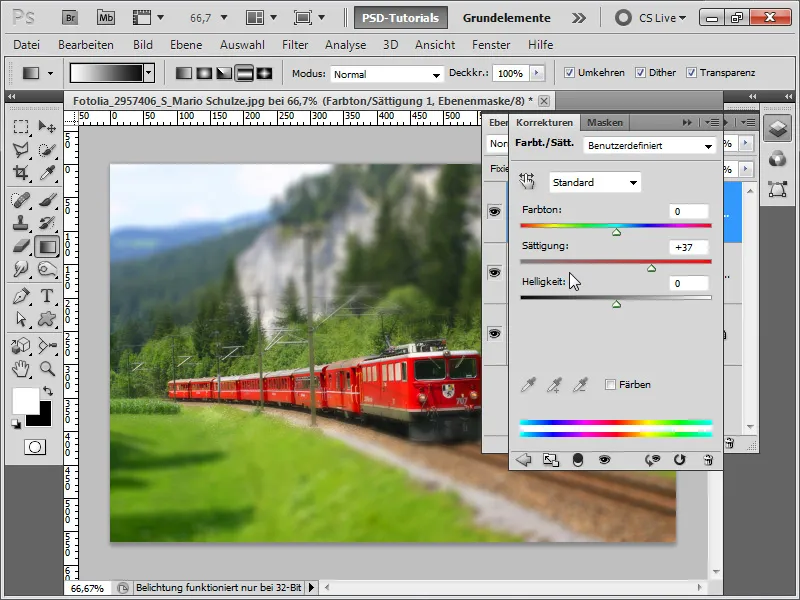
Langkah 7:
Untuk meningkatkan efek lebih lanjut, saya menduplikasi lapisan belakang saya lagi dengan Ctrl+J dan menerapkan filter Sharpen (Menu>Filter>Sharpen Filter) di atasnya.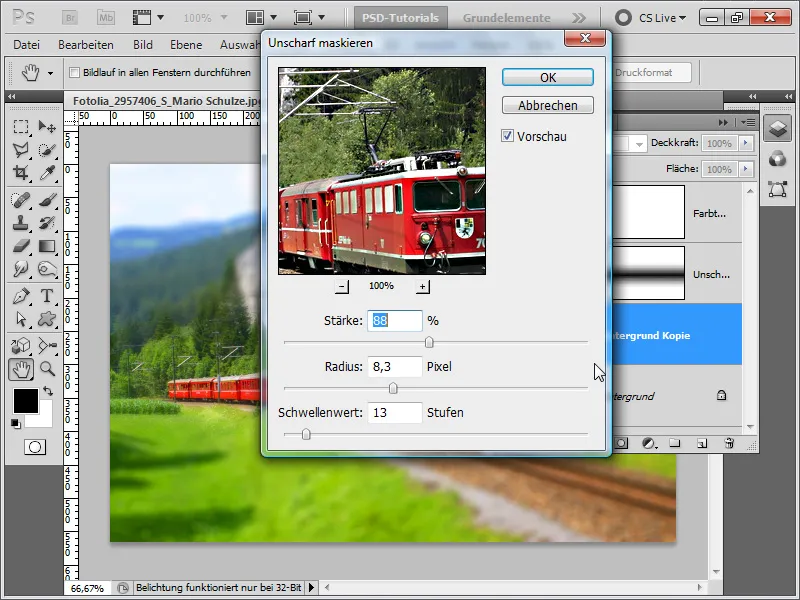
Langkah 8:
Dan inilah tampilan akhir gambar:
Langkah 9:
Namun efek terlihat paling bagus saat orang diambil dari sudut atas:
Langkah 10:
Karena efek selalu dibangun dengan cara yang sama, saya membuat sebuah tindakan pada gambar lain. Pertama-tama, saya membuka gambar dan kemudian merekam tindakan dengan nama "Tilt-Shift-Effekt."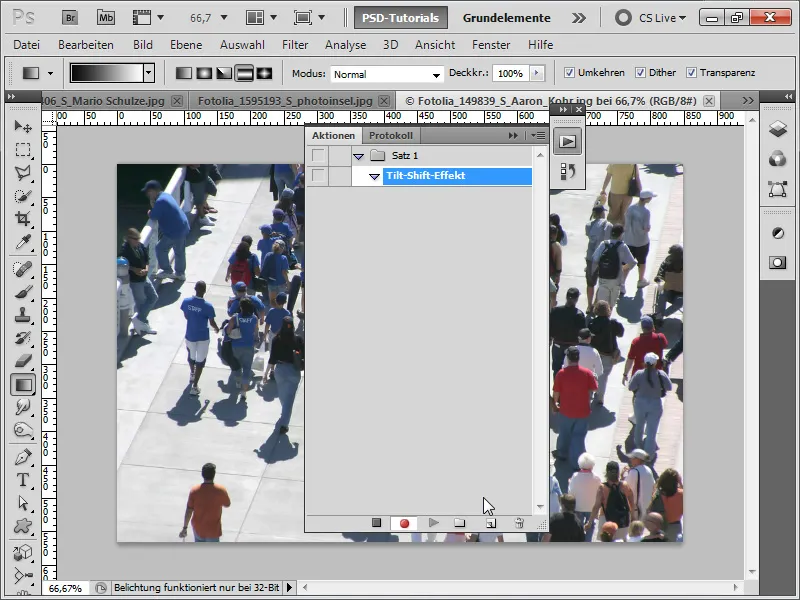
Langkah 11:
Setelah saya menjalankan semua langkah, saya bisa mengakhiri tindakan tersebut.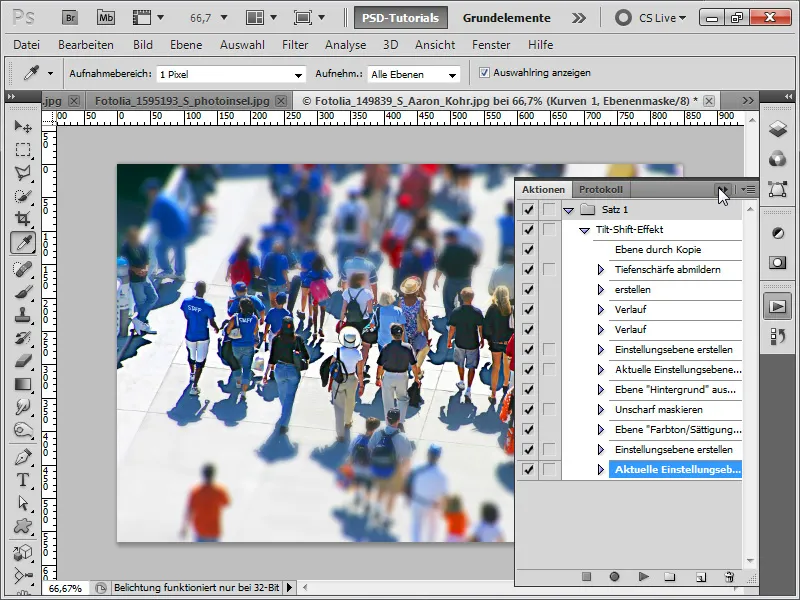
Langkah 12:
Tampilan akhir gambar adalah seperti ini:
Langkah 13:
Sekarang saya memuat gambar baru dan klik pada Simbol Play di Panel Tindakan.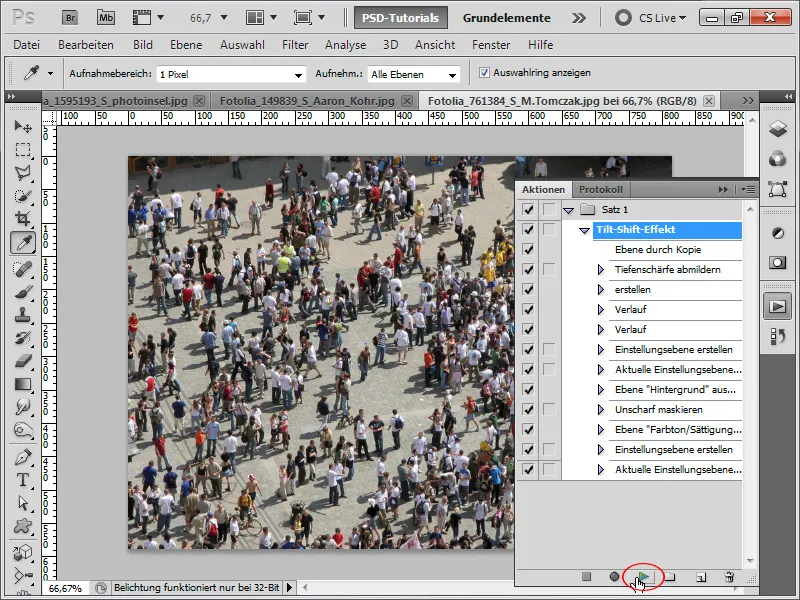
Langkah 14:
Dan inilah tampilan gambar setelah menjalankan tindakan saya: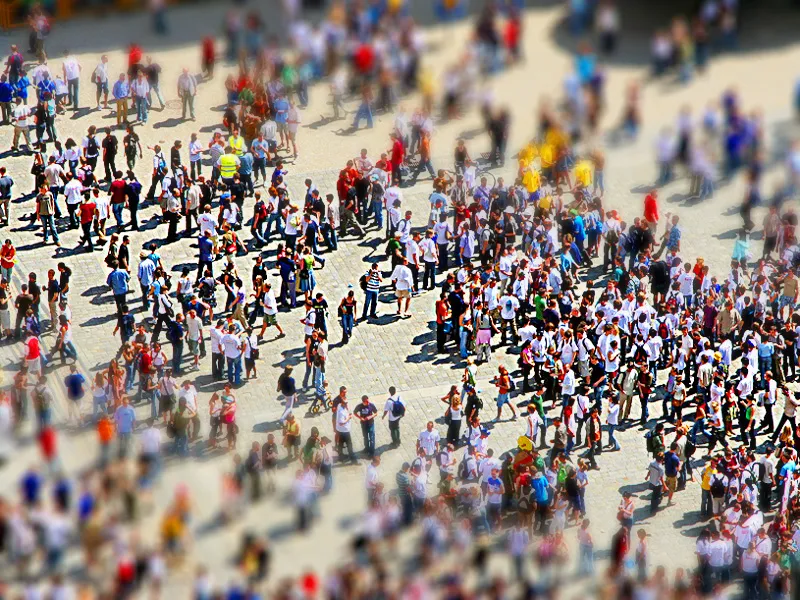
Langkah 15:
Karena saya sangat menyukai tindakan saya, saya langsung menerapkannya pada gambar ini di sini: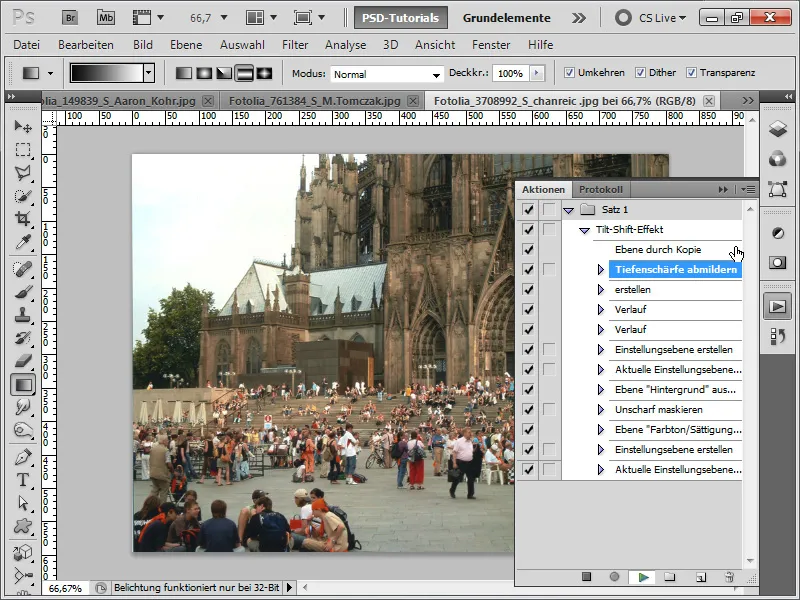
Langkah 16:
Hasilnya akan terlihat seperti ini (untungnya saya bisa mengubah gradasi di Layer Mask saya kapan pun).
Langkah 17:
Atau saya mencoba merekam jalan raya dan memainkan aksi sekarang.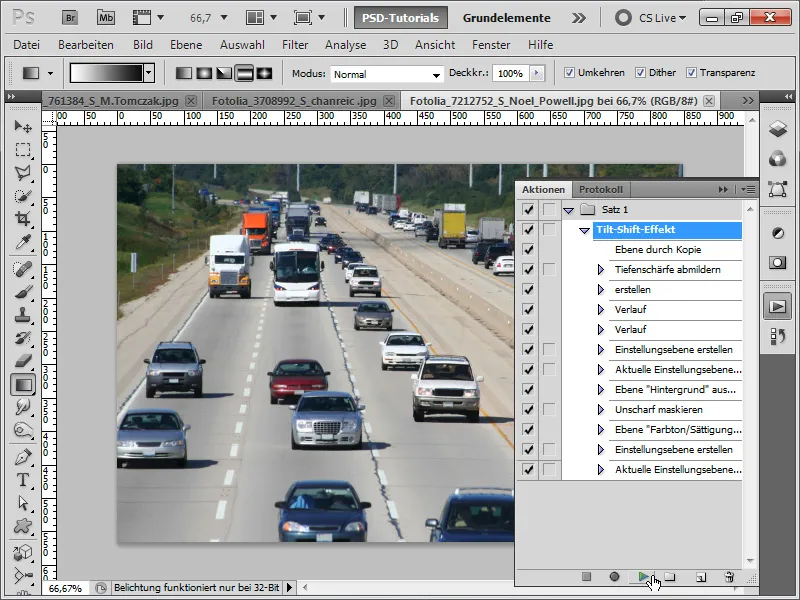
Langkah 18:
Hasilnya terlihat seperti ini:
Langkah 19:
Atau saya mengambil rekaman traktor dan memainkan aksi sekarang.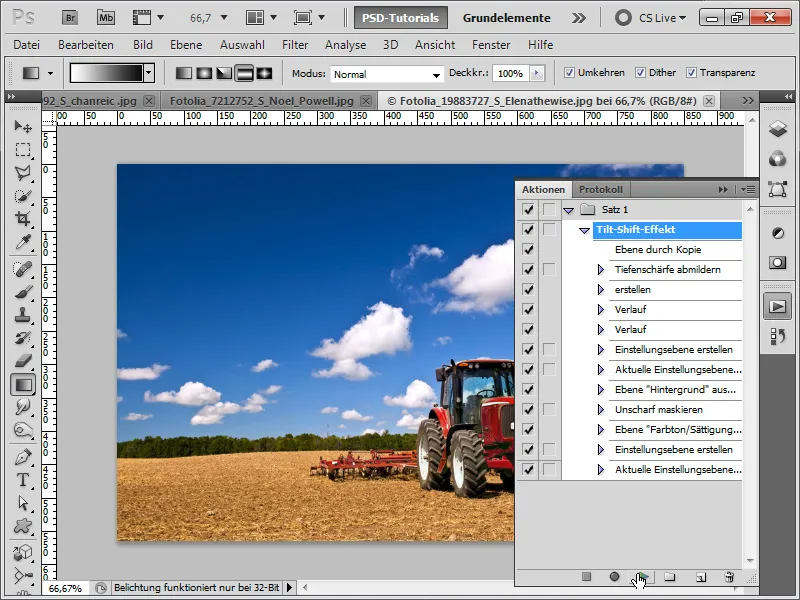
Langkah 20:
Efeknya akan terlihat seperti ini:
Langkah 21:
Tetapi seperti yang telah disebutkan, efek ini terlihat paling bagus pada gambar yang diambil dari sudut pandang burung.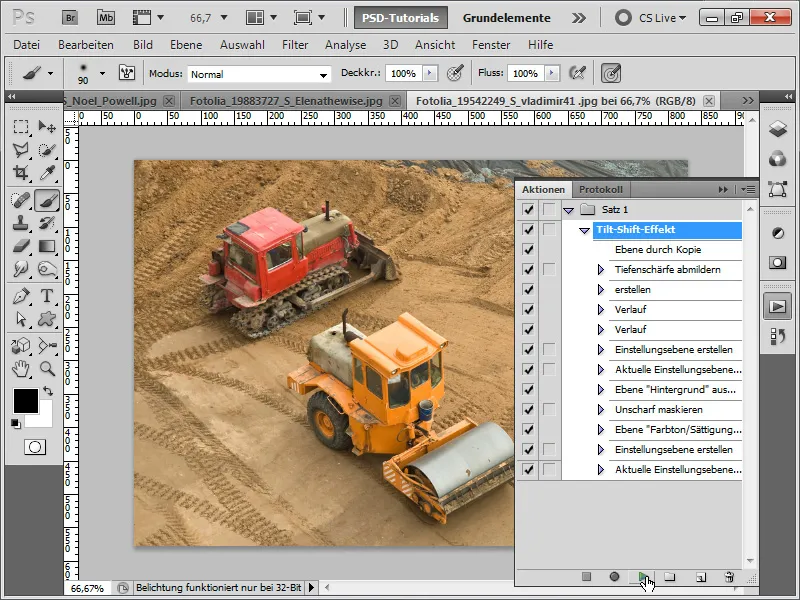
Langkah 22:
Hasilnya akan terlihat jauh lebih baik seperti ini:
Langkah 23:
Pada gambar ini, saya juga menjalankan aksi, namun mengoptimalkannya setelahnya.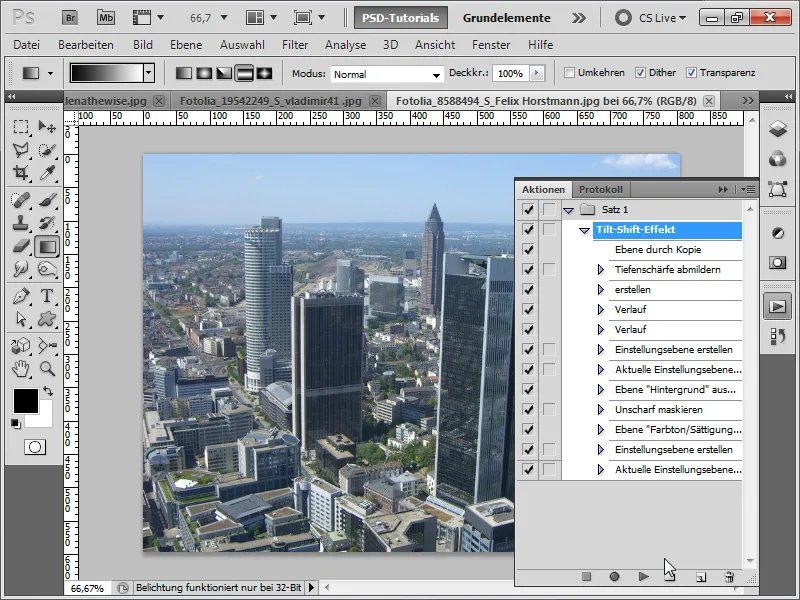
Langkah 24:
Setelah memainkan aksi saya, hasilnya terlihat seperti ini. Seperti yang terlihat, gedung-gedung tinggi tidak ditampilkan dengan optimal.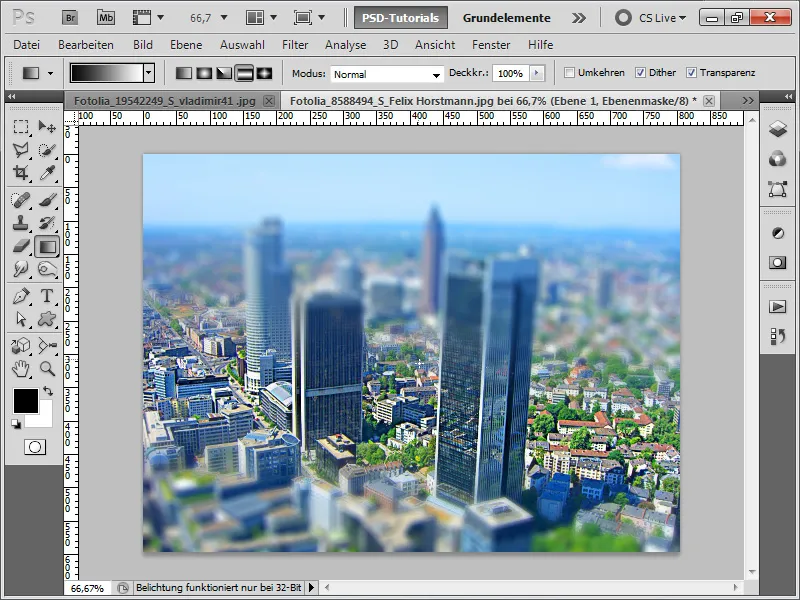
Langkah 25:
Jika saya sekarang di masker lapisan saya menggunakan kuas lembut untuk menghapus efek buram dari gedung-gedung tinggi, hasilnya akan terlihat jauh lebih baik:
Sebagai file kerja, saya telah menyertakan aksi Tilt-Shift.


